此内容对您有帮助吗?
如何使本文更有帮助?
硬盘驱动器维护
注意事项
- “可热插拔式”表示您可以在机柜开机时取下或更换硬盘驱动器。LaCie 6big Thunderbolt 3 和 LaCie 12big Thunderbolt 3 具有可热插拔的硬盘驱动器。
- 在操作期间,硬盘驱动器应该保持在其插槽中以获得最佳通风效果。气流和风扇性能由温度调节。
- 操作硬盘驱动器时,请遵守所有常规的 ESD 注意事项。
更换硬盘驱动器
需要更换硬盘驱动器的情况:
- 您要通过添加更大容量的硬盘驱动器来扩充可用的存储空间。
- 硬盘驱动器发生故障。
如果发生故障的硬盘驱动器在质保期内,务请联系LaCie 客户支持以获取替换磁盘。
要添加新硬盘驱动器或更换不在质保期内的硬盘驱动器,请考虑使用已优化为配合 LaCie 6big Thunderbolt 3 和 LaCie 12big Thunderbolt 3 使用的 Seagate Enterprise HDD。有关兼容的硬盘驱动器的更多信息,请访问 LaCie 客户支持。
由于 LaCie 6big/LaCie 12big 支持可热插拔式硬盘驱动器,因此更换单个硬盘驱动器时没有必要关闭设备。
- 找到要更换的硬盘驱动器,将食指放在其磁盘托盘右侧的小孔中。
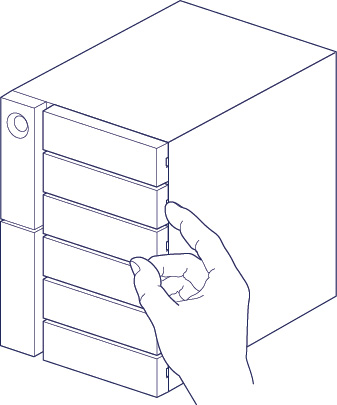
- 将食指轻轻向机柜外部拉出,并紧紧抓牢,因为这会从 SATA 连接器中松开硬盘驱动器。在其松开后,用双方握住硬盘驱动器并将其从插槽中取出。
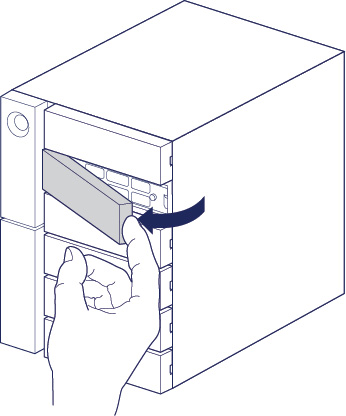
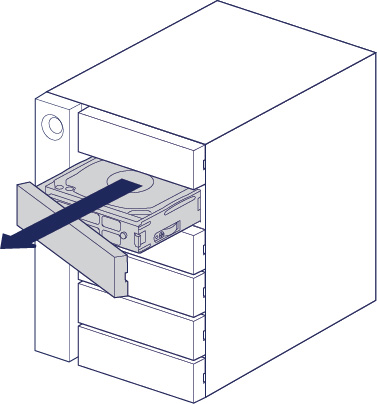
- 如果要使用装满的磁盘托盘更换故障硬盘驱动器,请跳到步骤 4。如果要使用相同的磁盘托盘更换硬盘驱动器,请从此处继续。
- 使用十字花螺丝刀,小心地从四个插槽中拧下所有四个螺钉。
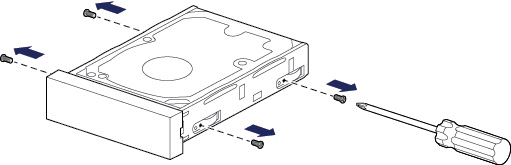
- 将磁盘轻轻滑出托盘。
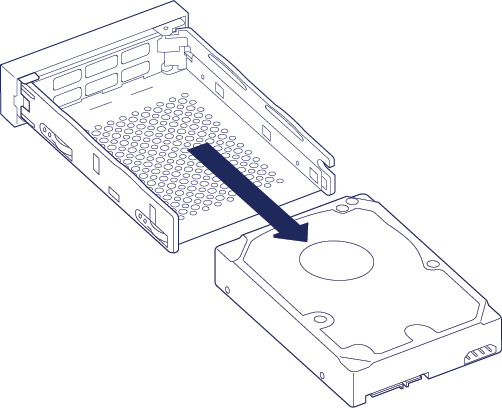
- 使用左下方的手柄,将空的磁盘托盘放在平坦的工作区域上。
- 很多硬盘的一面贴有标签,另一面是印刷电路板。使标签面朝上,将硬盘驱动器轻轻放入磁盘托盘。使 SATA 连接器朝右。应将四个螺钉插槽与硬盘的四个螺钉孔对齐。
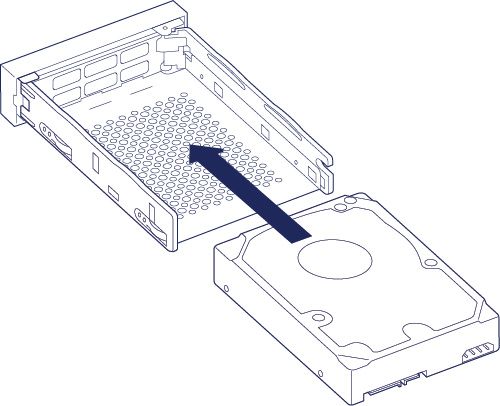
- 使用十字花螺丝刀,小心地将四个螺钉拧入其四个插槽中。不要用力将螺钉拧入插槽。将螺钉用大力拧入插槽会使其在日后难以拧下并会导致螺钉滑牙。

- 使用十字花螺丝刀,小心地从四个插槽中拧下所有四个螺钉。
- 小心地将磁盘托盘插入某个空磁盘插槽。轻轻地推动磁盘托盘手柄,直到感觉到它卡入到位。
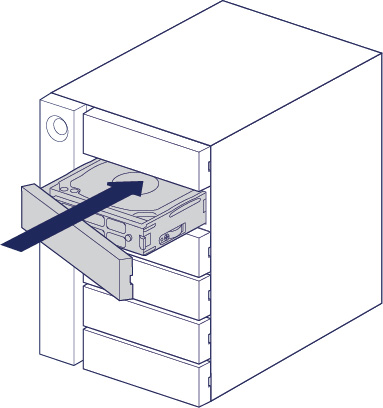
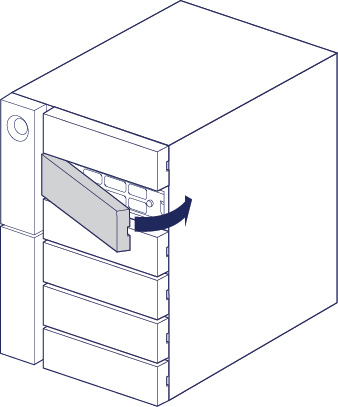
有关如何管理 LaCie 6big/LaCie 12big 存储设备的说明,请参阅 LaCie RAID Manager 用户手册。
更换作为活动 RAID 阵列组件的硬盘驱动器时,硬盘驱动器 LED 指示灯将呈红色和蓝色闪烁,表示 RAID 正在同步数据。您可以继续使用 LaCie 6big/LaCie 12big 存储,但在同步完成之前,其性能将降低。
LaCie 6big/LaCie 12big 机柜:不可维修的组件
机箱中的组件不是可热插拔式,也不是 LaCie 许可的维修中心以外任何地点可以维修的。移除盖子会破坏产品的质保。此外,拆除、更换或更改机柜中的任何部件,或在机柜中执行涉及各种组件的任何操作,将导致产品的保修失效。如果您遇到硬件错误或故障,请联系 LaCie 支持部门获得协助。